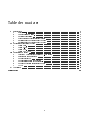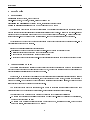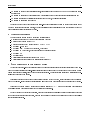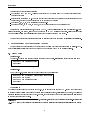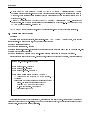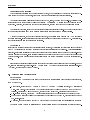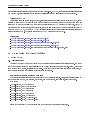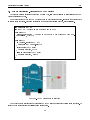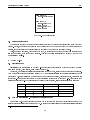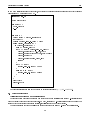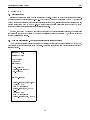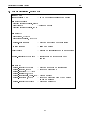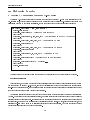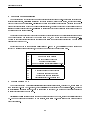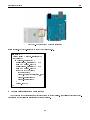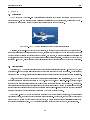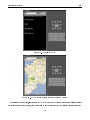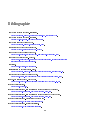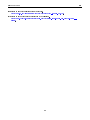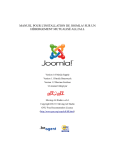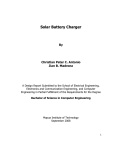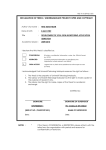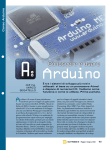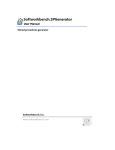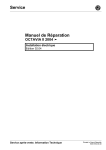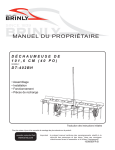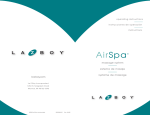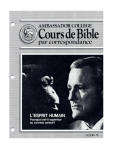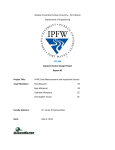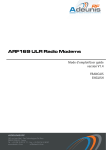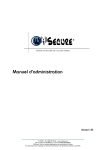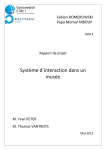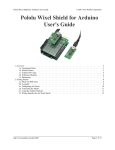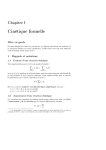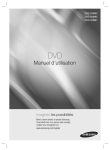Download Plate-forme mobile d`administration d`objets communicants
Transcript
Université Bordeaux 1 Master Informatique Année 2010-2011 Plate-forme mobile d'administration d'objets communicants Mémoire de Pro jet de Fin d'Études Sébastien Barascou <[email protected]> Georey Boyer <[email protected]> Loïc Fournier <[email protected]> Yann Hauquin <[email protected]> Tuteurs : Jérémie Albert - Serge Chaumette Résumé Ce mémoire présente le projet de n d'études "Plate-forme mobile d'administration d'objets communicants" de la spécialité Systèmes & Réseaux du Master II en Informatique de l'Université de Bordeaux I. Le projet a eu un double but, didactique et technique. En eet, sa problématique était de devoir découvrir les plates-formes électroniques modulaires "Arduino", de tester leurs possibilités, et d'arriver à pouvoir communiquer avec elles et les administrer à distance depuis un terminal mobile Android. Ce document est lui-même à la fois didactique et technique. Dans un premier lieu, nous y présentons le matériel et ses spécicités, et dans un second lieu les diérentes étapes de notre projet. Nous expliquons les divers problèmes que nous avons rencontré, les solutions et réponses variées que nous avons compilé, tout ceci dans le but d'en faire une source d'information relative au développement Arduino et Android. Table des matières I II III IV Introduction . . . . . . . . . . . . . . . . . . . . . . . . . . . 1 Sujet ociel . . . . . . . . . . . . . . . . . . . . . . . 2 Compréhension du sujet . . . . . . . . . . . . . . . . 3 Matériel à disposition . . . . . . . . . . . . . . . . . 4 Étude préalable de la technologie Arduino . . . . . . 5 Environnement de développement Arduino . . . . . 6 Environnement de développement Android . . . . . Présentation des shields Arduino . . . . . . . . . . . . . . . 1 Shield XBee . . . . . . . . . . . . . . . . . . . . . . . 2 Shield Wi-Fi . . . . . . . . . . . . . . . . . . . . . . 3 Shield GPS . . . . . . . . . . . . . . . . . . . . . . . 4 Shield GSM/GPRS . . . . . . . . . . . . . . . . . . . Élaboration du projet . . . . . . . . . . . . . . . . . . . . . 1 Création & Conguration de réseaux Wi-Fi Arduino 2 Protocole de communication . . . . . . . . . . . . . 3 Module tracker GPS . . . . . . . . . . . . . . . . . . 4 Module d'information de luminosité . . . . . . . . . 5 Module d'information de température . . . . . . . . 6 Module de détection d'ouverture de porte . . . . . . 7 AWACS . . . . . . . . . . . . . . . . . . . . . . . . . Conclusion . . . . . . . . . . . . . . . . . . . . . . . . . . . Bibliographie . . . . . . . . . . . . . . . . . . . . . . . . . . . . . . . . . . . . . . . . . . . . . . . . . . . . . . . . . . . . . . . . . . . . . . . . . . . . . . . . . . . . . . . . . . . . . . . . . . . . . . . . . . . . . . . . . . . . . . . . . . . . . . . . . . . . . . . . . . . . . . . . . . . . . . . . . . . . . . . . . . . . . . . . . . . . . . . . . . . . . . . . . . . . . . . . . . . . . . . . . . . . . . . . . . . . . . . . . . . . . . . . . . . . . . . . . . . . . . . . . . . . . . . . . . . . . . . . . . . . . . . . . . . . . . . . . . . . . . . . . . . . . . . . . . . . . . . . . . . . . . . . . . . . . . . . . . . . . . . . . . . . . . . . . . . . . . . . . . . . . . . . . . . . . . . . . . . . . . . . . . . . . . . . . . . . . . . . . . . . . . . . . . . . . . . . . . . . . . . . . . . . . . . . . . . . . . . . . . . . . . . . . . . . . . . . . . . . . . . . . . . . . . . . . . . . . . . . . . . . . . . . . . . . . . . . . . . . . . . . . . . 2 2 2 3 3 5 6 9 9 11 14 16 19 19 20 20 21 22 23 25 28 29 1 Introduction I 2 Introduction 1 Sujet ociel Encadrants : Jérémie Albert, Serge Chaumette Mots-clés : Android, Arduino, tablettes, réseaux mobiles ad hoc Matériels mis à disposition : Tablettes Android, processeurs et shields Arduino Équipe de recherche concernée : Thème Muse de l'équipe LSR du LaBRI La prolifération des systèmes embarqués et l'apparition de nouvelles technologies autour des réseaux sans l ont permis la conception d'applications novatrices ciblant l'Internet des Choses. Le réseau (ad hoc) sous-jacent est uniquement formé par les liens mis en place deux à deux par les objets communicants. Le présent projet vise à fournir une plate-forme de gestion de ces matériels/réseaux. Il a deux objectifs : technique et didactique. Le travail demandé a pour objet de permettre la prise en main de ces équipements et de fournir une plate-forme d'administration permettant de les gérer. Il faudra en particulier réaliser les étapes suivantes : Installation et mise en oeuvre sur des tests des plates-formes Arduino et tablettes Android Réalisation d'objets communicants à base de technologie Arduino Mise en place de communications Arduino/tablette Android Conception et mise en oeuvre d'une plate-forme d'administration d'équipements Arduino sur tablette Android 2 Compréhension du sujet De nouvelles technologies et manières de penser doivent être créées pour exploiter au maximum le potentiel des nouveaux genres de terminaux mobiles (smartphones et PDAs), qui sont à la jonction au niveau de la puissance et des fonctionnalités entre l'ordinateur et le téléphone mobile. Par exemple, là où auparavant était utilisé le modèle d'échanges dit "par infrastructure" requérant un serveur centralisé auquel devaient se connecter les clients, le modèle de réseau "ad hoc" a été créé, du latin pour dire "formé dans un but précis". Ce modèle permet à deux terminaux mobiles de se connecter l'un à l'autre, en évitant le modèle client/serveur et sans avoir à passer par un serveur central. Ce modèle vient évidemment avec ses avantages, comme son ecacité (les données passent directement à leur destinataire plutôt que de parcourir un trajet inutile), mais aussi ses défauts liés à ses spécicités. Ces défauts sont donc à prendre en compte lors du développement et ainsi sont nécessaires : La gestion des contraintes matérielles des terminaux mobiles (bande-passante et puissance de calcul limitée, consommation d'énergie à limiter) La gestion de la mobilité des clients (détection de nouveaux n÷uds, connexions au réseau, perte de routes entre deux clients, disparition d'un n÷ud du réseau) 2 Introduction 3 La gestion du routage (pas d'adresses "xes", transmission des données n÷ud à n÷ud pour arriver au destinataire nal) La gestion de la latence et des interférences / éventuelles pertes de données induites par l'environnement La gestion des limites de visibilité entre clients (n÷uds cachés, duplicatas d'adresses) La gestion de la sécurité des données Le projet de notre équipe vise à fournir une plate-forme d'administration capable de gérer ces problèmes quant à la communication entre entités mobiles, et nous travaillerons plus particulièrement sur des tablettes Android et des processeurs/shields (extensions) Arduino. 3 Matériel à disposition Nous avons reçus dans le cadre du projet le matériel suivant : 2 tablettes Huawei Ideo S7 (système d'exploitation Android) 3 Starter Kits Arduino (carte UNO ) 1 Sparkfun Inventor Kit Arduino (carte DUEMILANOVE ) 4 modules Wi-Fi (Wiy) 4 modules XBee / 4 Puces XBee (séparées, à combiner) 2 modules GSM (avec carte, adaptateur antenne et antenne séparée) 2 modules GPS 4 modules écrans 2 blocs d'alimentation secteur (sortie de 6V à 12V) 2 blocs d'alimentation externe avec piles fournies (sortie 9V) 4 Étude préalable de la technologie Arduino Arduino est une plate-forme technologique faite pour qu'un terminal puisse détecter d'autres entités et communiquer de manière accessible avec elles. Il s'agit aussi bien d'un environnement de développement et de programmation qu'une technologie matérielle, c'est à dire une carte électronique. Les spécications aussi bien matérielles que logicielles d'Arduino sont open source. Le logiciel de programmation des modules ociels Arduino a été codé en Java, et sert d'éditeur de code aussi bien que de compilateur. Il peut également transférer les mises à jour du rmware et les programmes vers la carte Arduino. Le langage de programmation Arduino est une variante allégée du C/C++ notamment en raison des contraintes matérielles (gestion des entrées/sorties) et des bibliothèques associées. La carte Arduino peut accepter des shields, qui sont des extensions matérielles à entrer dans les ports appropriés et qui permettent d'étendre ses capacités, par exemple un shield Ethernet ou un shield Zigbee pour pouvoir utiliser les technologies associées. 3 Introduction 4 Figure 1 Photo de la carte Arduino Duemilanove 4.1 Communication Les cartes Arduino Uno et Duemilanove possèdent entre autre un micro-contrôleur ATMega328. L'environne- ment d'Arduino possède un terminal simplié permettant un dialogue via le port série. Le dialogue permet l'envoi et la réception de données textuelles entre le PC et la carte Arduino. C'est grâce à ce port série que l'on communique avec les diérents modules disponibles (GSM, Xbee, . . .), avec des primitives minimales (Serial.print(), Serial.read(), . . .). 4.2 Alimentation Les cartes peuvent être alimentées soit par USB, soit par une alimentation externe. Bien qu'elles peuvent admettre une alimentation externe allant de 6 à 20V, l'alimentation recommandée et optimale doit être comprise entre 7 et 12V. 4.3 Mémoire Le chipset ATmega328 possède 32 KB (donc 0.5 KB pour le bootloader) de mémoire pour le code compilé et embarqué, 2 KB de SDRAM et 1 KB de mémoire EEPROM 1 . 4.4 Entrées-Sorties Chacun des 14 pins numériques peut être utilisé comme une entrée ou une sortie à l'aide des fonctions pinMode(), digitalWrite(), et digitalRead(). 1. Electrically-erasable programmable read-only memory : Un type de mémoire morte 4 Introduction 5 Certains pins ont des fonctions spéciales : Port série : 0 (RX) et 1 (TX). Utilisés pour recevoir (RX) et transmettre (TX) des données directement à travers le port série Interrupteurs externes : 2 et 3. Ces pins peuvent être congurés pour déclencher une interruption sur une faible valeur, un front montant/descendant ou un changement de valeur Les pins : 3, 5, 6, 9, 10, et 11 fournissent une sortie 8-bit Les pins : 10 (SS), 11 (MOSI), 12 (MISO), 13 (SCK) supportent une communication SPI 2 Les cartes ont 6 entrées analogiques, marquées A0 à A5. Chacune d'elle fournit 10 bits de résolution (i.e. 1024 valeurs diérentes). Par défaut, leur champs de mesure va de 0V à 5V (valeurs modiables). Elles possèdent aussi un bouton Reset utilisé pour réinitialiser le chipset et redémarrer le programme embarqué. Toute la documentation est disponible sur le site ociel d'Arduino pour la partie matérielle[14] et logicielle[15]. 5 Environnement de développement Arduino Arduino possède sa propre interface de développement que l'on peut télécharger sur le site ociel[11]. La démarche d'installation n'est bien évidemment pas la même en fonction des OS et/ou versions utilisées. 5.1 Linux Ubuntu Version 10.10 Ubuntu 10.10 possède déjà la suite Arduino dans ses dépôts ociels. L'installation se fait donc simplement : $ : sudo apt −g e t i n s t a l l a r d u i n o $ : a r d u i n o& Version 10.04 Pour Ubuntu 10.04, il faut rajouter Arduino dans le dépôt manuellement : $ $ $ $ : : : : sudo add−apt − r e p o s i t o r y ppa : arduino −ubuntu−team sudo apt −g e t update sudo apt −g e t i n s t a l l a r d u i n o a r d u i n o& Attention ! La version actuelle de l'EDI des dépôts est la v.18, et ne supporte pas la carte UNO. Il faut donc télécharger la dernière version (version 22) de l'EDI depuis le site ociel[12] en plus de l'installation du paquet, et utiliser le binaire de l'archive à la place de celui du dépôt. De plus, le paquet "brltty 3 " semble (d'après le site ociel) rentrer en conit avec les paquets Arduino. 2. Serial Peripheral Interface : un bus série synchrone, maître/esclave, full duplex de communication entre le micro-contrôleur et ses périphériques 3. BRLTTY est un démon qui fournit à Linux l'accès en mode texte au terminal pour une personne aveugle utilisant un achage en braille 5 Introduction 6 Il convient donc de le désinstaller : $ : sudo apt −g e t remove b r l t t y 5.2 Windows Vista & Seven Il faut télécharger l'archive directement sur le site ociel[13], la dézipper, puis lancer "arduino.exe" pour lancer l'EDI. L'installation du périphérique USB est automatique pour la carte DUEMILANOVE dès le branchement. Il faut par contre mettre à jour le driver de la carte UNO, depuis le gestionnaire de périphériques (le chier driver ArduinoUNO.inf se trouvant dans le dossier Drivers de l'archive). Liens qui nous ont été utiles : http://www.arduino.cc/playground/Learning/Linux http://arduino.cc/en/Guide/Windows 6 Environnement de développement Android Android est un système d'exploitation pour terminaux mobiles. Son environnement de développement permet de déployer des applications adaptées à ses spécicités, écrites dans le langage de programmation Java. Pour écrire ce code Java, nous avons utilisés l'environnement de développement intégré Eclipse. 6.1 Manuel d'installation et de conguration Installation Linux & Windows Cette partie est commune aux deux systèmes d'exploitations, à la diérence qu'elle n'a pas besoin d'être faite sur les versions les plus récentes d'Ubuntu, où toutes les étapes ont déjà été eectuées. Avant toute chose, il faut donc vérier la présence (et dans le cas échéant les installer dans l'ordre indiqué) de : Java Standard Edition v6 Development Kit (Java SE 6 JDK)[9] Android Software Development Kit (Android SDK)[3] Eclipse[7] Il faut ensuite mettre à jour Eclipse avec la suite ADT, les Android Development Tools[1]. Pour ce faire, une fois Eclipse lancé, il faut faire Help > Install New Software... > Add, et y entrer l'URL d'ADT[2]. Une fois ADT téléchargé et installé, Eclipse doit être redémarré. Conguration A partir de cette étape, même sur les versions les plus récentes d'Ubuntu, il est obligatoire de procéder aux opérations suivantes : Congurer Eclipse dans Windows > Preferences > du SDK Android 6 Android > SDK Location : indiquer le lieu l'installation Introduction 7 Mettre à jour ADT dans Repository Windows > Android SDK and AVD Manager > Available packages > Android : indiquer les plate-formes Android dont l'on souhaite disposer. Il est nécessaire d'en avoir au moins une, et les versions exactes requises dépendent des "cibles" que vous souhaitez atteindre (ex : un téléphone en 1.6, etc.) Créer un AVD dans Windows > Android Target SDK and AVD Manager > Virtual devices > New... : indiquer dans la plate-forme Android pour laquelle on pourra l'utiliser (ex : Android 2.3.3 - API Level 10) et dans SD Card mettre une taille (ex - Size : 9 MiB) Un AVD est un Android Virtual Device. Il sert à émuler une plate-forme Android pour tester les projets. 6.2 Gestion d'un projet Android Création Dans l'achage des projets d'Eclipse, il faut faire clic-droit > New > Project > Android Project, et en remplir les spécications. En voila un exemple, pour un projet HelloAndroid : * * * * * Project name: HelloAndroid Application name: Hello, Android Package name: com.example.helloandroid (ou n'importe quel nom tant qu'il est de la forme com.xxx) Create Activity: HelloAndroid Min SDK Version: 10 (dépend de la plate-forme Android installée et de celle de l'AVD). Il faut ensuite remplir ce projet de code. Encore une fois, voila un exemple qui ache "Hello, Android" à l'écran : package com . a n d r o i d . h e l l o a n d r o i d ; import a n d r o i d . app . A c t i v i t y ; import a n d r o i d . o s . Bundle ; import a n d r o i d . w i d g e t . TextView ; public c l a s s HelloAndroid extends Activity { / ∗ ∗ C a l l e d when t h e a c t i v i t y i s f i r s t c r e a t e d . ∗ / @Override public onCreate ( Bundle s a v e d I n s t a n c e S t a t e ) { s u p e r . onCreate ( s a v e d I n s t a n c e S t a t e ) ; TextView tv = new TextView ( t h i s ) ; tv . s e t T e x t ( " H e l l o , Android " ) ; setContentView ( tv ) ; } } void Lancer l'option Run sur ce code va lancer l'AVD, l'émulateur de terminal Android. Attention : les AVDs viennent parfois avec des programmes pré-installés, comme une démonstration de l'API, qui peuvent alors entrer en conit avec les votres. Il faut dans ce cas les désinstaller. 7 Introduction 8 Connexion avec un terminal Cette partie n'est nécessaire que pour les tablettes Android, et en particulier a été écrit pour les tablettes Android Ideos S7 nous ayant été fournies, bien que la démarche soit similaire pour d'autres variantes. Une fois la tablette reliée à l'ordinateur par son cordon USB, il faut, dans le menu de celle-ci, choisir les Applications (le logo avec quatre carrés) et aller dans Settings > Applications > Development pour y allumer le USB Debugging. Attention, la tablette va émettre un bruit assez fort, pensez à la mettre en mode Silencieux avant ! Une fois cette étape faite, il faut que votre ordinateur puisse reconnaitre la tablette. La démarche est diérente si vous êtes sur Linux[8] ou sur Windows (il faut télécharger le driver sur le site du constructeur[6]). A partir de maintenant, et quand la tablette est connectée, dans Eclipse et son panneau Run > Run la tablette Ideos sera disponible. Il faut la sélectionner pour lancer le programme dessus plutôt que sur un AVD. L'applicationtest devrait alors normalement se lancer sur la tablette. Attention ! Il faut d'abord vérier la version d'Android installée sur la tablette, et éventuellement télécharger l'API appropriée pour ADT et s'assurer que le projet y corresponde (les tablettes fournies sont en version 2.1, voir Conguration plus haut). Il est alors nécessaire de changer le Project Build Target (alias le niveau de l'API et de la plate-forme) dans les Propriétés du projet. Il est parfois nécessaire que le projet soit aggé comme debuggable dans le chier AndroidManifest.xml en ajoutant android :debuggable="true" à la balise <application> pour que le transfert fonc- tionne. Il est également possible que l'importation d'un projet déjà existant sous Eclipse provoque des erreurs. Dans ce cas, il faut le sélectionner, et faire clic-droit > > Refresh ), voir le nettoyer (Project > Android Tools > Fix Project Properties puis le rafraichir (clic-droit Clean ). 6.3 Programmation Android avancée L'API Google Google ore une API standard permettant de "piocher" des fonctionnalités dans certains de leurs services, comme Google Map. Dans Eclipse, faire Windows Third-Party Addons. > Android SDK and AVD Manager > Available packages, et y sélectionner Télécharger les API Googles correspondant à celles de votre SDK (ex : Android SDK version 2.1 correspond à l'API de niveau 7, prenez donc la Google API 2.1 correspondant au niveau 7) Clic-droit sur le projet, Properties > Android : sélectionner l'API Google correspondant à celui du projet Vous pouvez maintenant utiliser des applications Google telles que Google Map, fournies dans le package com.google.android Attention, vous devez créer un nouvel AVD basé sur cette API si vous voulez pouvoir l'utiliser en émulateur La programmation Android en utilisant l'API Google nécessite souvent des permissions et bibliothèques sup- 8 Présentation des shields Arduino 9 plémentaires qu'il faut signaler dans le chier AndroidManifest.xml. De même, pour certaines fonctionnalités telles que Google Map, il faut s'enregistrer aux services Google[5] par rapport à l'empreinte de votre ordinateur. Utiliser deux AVDs Particulièrement utile dans le cas, par exemple, d'applications basées sur l'envoi et la réception de SMS, il est possible de créer deux AVDs (prendre garde à leur donner le même niveau et les mêmes paramètres) et de les lancer en même temps en faisant Run deux fois et en sélectionnant un AVD diérent à chaque fois. Les AVDs peuvent alors communiquer entre eux ! Par exemple, le numéro s'achant en haut à gauche de la fenêtre de l'AVD (ex : 5554 :<nom AVD1>, 5556 :<nom AVD2>) est celui qu'il faut entrer pour les tests d'appels téléphoniques et d'envoi/réception de SMS. Remplacez juste le 0556XXXXXX habituel par 5554 ou 5556. Liens utiles http://developer.android.com/sdk/installing.html http://developer.android.com/sdk/eclipse-adt.html http://developer.android.com/guide/developing/eclipse-adt.html http://developer.android.com/guide/tutorials/hello-world.html http://developer.android.com/resources/tutorials/views/hello-mapview.html II Présentation des shields Arduino 1 Shield XBee 1.1 Fonctionnement Le shield Xbee permet à une carte Arduino de communiquer sans l en utilisant la technologie Zigbee. Le module peut communiquer jusqu'à 30 mètres à l'intérieur et 90 mètres à l'extérieur (sur zone dégagée). Il sut, pour faire communiquer deux modules, d'écrire sur le port série. La chaîne de caractère est alors directement broadcastée, et les modules récepteurs achent alors la chaîne reçue sur le port série. Formatage des données au sein du port série Le port série autorise le formatage des données sur son ux d'écriture/lecture. Ainsi, il est possible d'écrire au format byte (format brut), bin (binaire), oct (octal), hex (hexadécimal), dec (décimal), ainsi que ottant. Exemples : Serial.print(78, BYTE) donne "N" Serial.print(78, BIN) donne "1001110" Serial.print(78, OCT) donne "116" Serial.print(78, DEC) donne "78" Serial.print(78, HEX) donne "4E" Serial.println(1.23456, 0) donne "1" Serial.println(1.23456, 2) donne "1.23" Serial.println(1.23456, 4) donne "1.2346" Il faut donc connaître du côté réception le format des données pour éviter leur corruption. 9 Présentation des shields Arduino 10 1.2 Exemple d'application - Clignotement de LED à distance Cet exemple présente le dialogue entre deux modules Xbee, l'un donnant l'ordre de faire clignoter une LED branchée sur l'autre module. Le module récepteur a donc une LED de branchée sur un pin déclaré en OUTPUT. Il eectue une attente active en lecture sur le port série. Dès qu'un entier est lu (1 dans notre cas) il allume la LED, sinon il l'éteint. int incomingByte = 0 ; int l e d = 8 ; // D e c l a r e void s e t u p ( ) { } l a l e d branchee sur l a pin 8 S e r i a l . b e g i n ( 9 6 0 0 ) ; // Demarre l e p o r t s e r i e a une v i t e s s e de 9600 b p s . pinMode ( l e d , OUTPUT) ; void if } loop () { ( S e r i a l . a v a i l a b l e ( ) > 0) { incomingByte = S e r i a l . r e a d ( ) ; if ( incomingByte == } '0 ' ){ d i g i t a l W r i t e ( l e d , LOW) ; else if } } ( incomingByte == ' 1 ' ) { d i g i t a l W r i t e ( l e d , HIGH) ; Figure 2 Code & branchement du récepteur Le module émetteur écrit simplement des suites de 0 et de 1 (selon une fréquence choisie) sur le port série. Le shield Xbee se charge lui d'envoyer l'information sur les ondes. 10 Présentation des shields Arduino 11 void } setup (){ S e r i a l . begin (9600); void } loop (){ Serial . print (1); delay (50 0); Serial . print (0); delay (1000); Figure 3 Code de l'émetteur 1.3 Problèmes rencontrés Nous avons eu beaucoup de problèmes pour réussir à envoyer du code sur la board lorsque le module Xbee était branché. En fait, nous nous sommes rendus compte qu'envoyer du code avec le module Xbee branché n'était pas possible, car le port série communiquait alors avec le chipset Xbee et non avec le chipset Arduino. Ainsi, nous sommes obligés, à chaque envoi de code, de débrancher le module Xbee puis de le rebrancher une fois le code uploadé, et ce sur chaque mainboard. Cela est donc assez contraignant au niveau du temps et des manipulations à réaliser. 2 Shield Wi-Fi 2.1 Fonctionnement L'utilisation et la conguration du module Wi-Fi se fait par le port série grâce à des commandes du type set wlan auth <value>, join <ssid>, open <addr> <port> etc... Cependant, une bibliothèque[4] expérimentale existe pour ce module, rendant la chose beaucoup plus simple. Nous y avons juste ajoutés une fonction enableDHCP() qui active l'acquisition automatique d'adresses IP par le protocole DHCP. Il faut laisser au module le temps de se connecter au réseau, d'acquérir une IP, d'eectuer les requêtes etc... an d'éviter tout problème de synchronisation entre le code et la carte Wi-Fi. Trois diodes sont présentes sur la carte Wi-Fi pour nous informer de l'état de la connexion, suivant le fonctionnement suivant 4 : Condition Red LED On solid Not associated Fast blink Yellow LED Connected over TCP Rx/Tx data transfer Slow blink Associated, No Internet, OFF Associated, Internet OK Green LED No IP address IP address OK 2.2 Exemple d'application - Hébergement d'un serveur web Les modules Wi-Fi peuvent simuler un serveur web en envoyant sur une socket (ouverte sur le port 80) des chaînes de caractères formatées en requêtes HTTP. Le programme consiste alors en une simple acquisition d'adresse 4. Tableau extrait du Reference Guide [10] 11 Présentation des shields Arduino 12 IP (en mode infrastructure sur cet exemple), une attente de connexion entrante sur la socket (port 80) et l'envoi d'une chaine HTTP répondant à un GET. #include "WiFly . h" Server server ( 80 ) ; void setup () { WiFly . b e g i n ( ) ; [...] } void loop () { Client client = server . available ( ) ; ( client ) { boolean current_line_is_blank = true ; ( c l i e n t . connected ( ) ) { ( client . available ()) { c = c l i e n t . read ( ) ; ( c == ' \n ' && c u r r e n t _ l i n e _ i s _ b l a n k ) { c l i e n t . p r i n t l n ( "HTTP/ 1 . 1 200 OK" ) ; c l i e n t . p r i n t l n ( " Content −Type : t e x t / html " ) ; client . println (); c l i e n t . p r i n t l n ( " H e l l o world ! " ) ; ; } ( c == ' \n ' ) { current_line_is_blank = true ; } ( c != ' \ r ' ) { current_line_is_blank = f a l s e ; } } } delay (100); c l i e n t . stop ( ) ; if while if char if break if else if } La connexion s'eectue simplement en ouvrant un navigateur sur l'url http : \\@IP _M ODU LE . 2.3 Problèmes rencontrés Utilisation d'un réseau en mode infrastructure Le premier problème auquel nous nous sommes heurtés a été la non possession d'un réseau Wi-Fi infrastructure pour pouvoir s'y connecter et eectuer nos tests. En eet, les réseaux Wi-Fi disponibles sur le campus sont des réseaux avec des protocoles de connexion sécurisés, inutilisables avec nos modules Arduino. Nous avons résolu le problème en utilisant un routeur propageant un réseau Wi-Fi en mode infrastructure. 12 Présentation des shields Arduino 13 Shield d'origine inutilisable En eet, lors de sa livraison, le shield Wi-Fi n'était pas utilisable en l'état actuel puisqu'aucun moyen de brancher le shield sur la carte Arduino n'existait. Nous avons donc soudé directement sur le à la fois brancher le shield shield des broches pour pouvoir sur la carte Arduino, et à la fois brancher d'autres entrées sur le Figure 4 Résultat de la soudure du shield shield Wi-Fi. Wi-Fi Extinction du shield après un temps d'inactivité Il se trouve qu'après un certain moment d'inactivité (environ 30 secondes), le module Wi-Fi n'est plus joignable (ni par socket ni par ping). Après de longues recherches pour résoudre le problème (notamment les temps d'inactivité par défaut), nous avons utilisés le programme HardwareFactoryReset de la bibliothèque Wiy[4] citée plus haut, remettant les modules WiFly dans leurs paramètres d'usine. Ils marchent maintenant normalement, sans s'éteindre. 13 Présentation des shields Arduino 14 3 Shield GPS 3.1 Fonctionnement Il existe une multitude de shield GPS compatibles avec Arduino. Chacun a un mode de fonctionnement diérent. Le shield qui nous a été fourni est le DS-GPM.S. Ce module GPS possède une connexion de type I 2 C qui permet de communiquer avec seulement deux entrées analogiques (entrées 4 et 5), laissant ainsi le port série libre pour les autres modules (comme le GSM ou le Wi-Fi). La seule opération que l'on puisse faire sur le module GPS est la lecture des valeurs des diérents registres (112 registres au total). En outre, le module GPS possède 4 jumpers qui permettent de congurer l'adresse de lecture, ce qui fait qu'il est possible de brancher 4 modules en même temps qui utilisent tous la communication I 2 C , et ceci en jouant sur la valeur de l'adresse de lecture. 3.2 Exemple d'application - Achage des coordonnées sur le port série Ce code lit les diérentes valeurs de la latitude et longitude directement dans les registres du module GPS, puis écrit les coordonnées formatées sur le port série. La fonction GetSingle() sert à retourner l'octet contenu à l'adresse Address. #include <Wire . h> #define GPM 0 x68 byte Address ; byte Data ; setup () { Wire . b e g i n ( ) ; S e r i a l . begin (9600); get_infos ( ) ; void } void get_infos (){ S e r i a l . print ( " Latitude : " ) ; Address = 1 4 ; Data = G e t S i n g l e ( ) ; S e r i a l . p r i n t ( Data , DEC) ; [...] Address = 3 2 ; Data = G e t S i n g l e ( ) ; S e r i a l . p r i n t l n ( Data , BYTE) ; } 14 Présentation des shields Arduino 15 3.3 Problèmes rencontrés Comme le shield Wi-Fi, le shield GPS nécessite des soudures pour être connecté à la carte Arduino. Figure 5 Résultat de la soudure du shield GPS Lorsque le module est déplacé sur une grande distance en étant éteint, son temps de synchronisation avec les satellites peut être relativement long (jusqu'à 30min). Une LED bleue sur le module indique l'état de synchronisation du GPS : Fixe : le module n'est pas synchronisé. Clignotement lent : le module est synchronisé et immobile. Clignotement rapide : le module est synchronisé et mobile. Il est également possible de connaître l'état du module en lisant le quatrième et le cinquième bit du registre 112. 15 Présentation des shields Arduino 16 4 Shield GSM/GPRS 4.1 Fonctionnement Le dialogue avec le module GSM via le terminal du port série n'a posé aucun problème, et nous avons pu communiquer avec le module sans souci particulier. En eet, comme le module Xbee, les fonctionnalités du module GSM sont accessibles via le port série grâce à des commandes AT. Principales commandes que nous avons utilisé sur le module GSM : Commandes Description AT État de la connexion au port série AT+CPIN="****" Débloquage du PIN AT+COPS ? Retourne le nom du réseau du mobile ATD********** ; Eectue un appel vocal ATH Termine un appel en cours AT+CSCA ? Récupère le numéro du centre d'appel SMS AT+CMGF=1 Sélectionne le format pour les SMS (1 pour format texte) AT+CMGS="**********" Spécie le numéro du destinataire pour les SMS AT+CNMI=2,2,0,0 Permet la redirection de ux vers le port série Figure 6 Shield 16 GSM Présentation des shields Arduino 17 4.2 Exemple d'application - Envoi de SMS int int led = 13; onModulePin = 2 ; // l e PIN p e r m e t t a n t d ' a l l u m e r l e module void switchModule ( ) { d i g i t a l W r i t e ( onModulePin , HIGH ) ; delay (2000); // Reboot du module d i g i t a l W r i t e ( onModulePin ,LOW) ; } void setup (){ pinMode ( l e d , OUTPUT) ; pinMode ( onModulePin , OUTPUT) ; S e r i a l . begin (19200); // s p e c i f i e l a v i t e s s e de t r a n s m i s s i o n switchModule ( ) ; // a l l u m e l e module delay (5000); // a t t e n t e de l ' e t a b l i s s e m e n t de l a connexion S e r i a l . p r i n t l n ( "AT+CMGF=1" ) ; // s e l e c t i o n n e r l e format t e x t e pour l e s SMS } void loop (){ S e r i a l . p r i n t ( "AT+CMGS=" ) ; S e r i a l . p r i n t ( 3 4 ,BYTE) ; S e r i a l . p r i n t ( " 06 ∗∗∗∗∗∗∗∗ " ) ; S e r i a l . p r i n t l n ( 3 4 ,BYTE) ; S e r i a l . p r i n t ( " H e l l o World . " ) ; S e r i a l . p r i n t ( 0 x1A ,BYTE) ; S e r i a l . p r i n t ( "AT∗PSCPOF" ) ; // s p e c i f i e l e numero du d e s t i n a t a i r e // e n v o i e du c a r a c t e r e " // Texte a e n v o y e r // e n v o i e du c a r a c t e r e hexa 1A q u i marque l a f i n du message // e t e i n t l e module GSM } 17 Présentation des shields Arduino 18 4.3 Problèmes rencontrés Le premier problème rencontré était l'absence de l'antenne GSM qui empêchait toute opération d'envoi et de réception d'appel ou de SMS (message d'erreur Figure 7 Shield NO CARRIER ). GSM - Branchement de l'adaptateur de l'antenne Une mauvaise conguration du taux de transmission engendrait un comportement du shield imprévisible et aléatoire. Un réglage à 19200 bps a permis de résoudre le problème. Au départ, des pertes de connexions récurrentes apparaissaient, or il est indiqué dans les spécications du shield GSM qu'une simple alimentation par le port USB peut ne pas être susante pour alimenter le shield et ainsi empêcher d'obtenir une connexion stable. L'utilisation d'une alimentation externe (9V) a corrigé ce problème. Entre les diérentes commandes envoyées au mettre au shield shield, il est parfois nécessaire d'utiliser des delay() pour per- d'avoir le temps de bien interpréter chaque commande. Un des plus gros problème rencontré a été le caractère hexadécimal de n de message 0x1A lors de l'envoi d'un SMS qui n'était pas interprété par l'environnement de développement Arduino. L'utilisation du logiciel X-ctu permettant l'interprétation de tels caractères a corrigé partiellement ce problème. Nous nous sommes nalement rendu compte que c'est la position des jumpers qui posait problème. Ils doivent être positionnés sur Arduino pour que cela fonctionne. Figure 8 Emplacement des jumpers sur la carte GSM[17] 18 Élaboration du projet III 19 Élaboration du projet 1 Création & Conguration de réseaux Wi-Fi Arduino Les shields Wi-Fi fournis permettent la création et la connexion de réseau Wi-Fi en mode infrastructure et ad hoc. Initialement, le projet devait se baser sur une communication dans ce dernier mode. L'écriture des programmes associés n'a pas posé de problèmes particuliers, avec en exemple le code pour la création d'un tel réseau : void char int create_adhoc ( ∗ ssid , chanel ) { S e r i a l . begin (9600) ; S p i S e r i a l . p r i n t ( " $$$ " ) ; // Passage en mode commande delay (800) ; S p i S e r i a l . p r i n t l n ( " s e t wlan j o i n 4 " ) ; // C o n f i g u r a t i o n du mode Wi−Fi en adhoc delay (800) ; S p i S e r i a l . p r i n t ( " s e t wlan s s i d " ) ; // C o n f i g u r a t i o n du s s i d SpiSerial . println ( ssid ) ; delay (800) ; S p i S e r i a l . p r i n t ( " s e t wlan chan " ) ; // C o n f i g u r a t i o n du c h a n e l S p i S e r i a l . println ( chanel ) ; delay (800) ; S p i S e r i a l . p r i n t l n ( " s e t i p dhcp 2" ) ; // A c t i v a t i o n du DHCP delay (800) ; S p i S e r i a l . p r i n t l n ( " s a v e " ) ; // Sauvegarde de l a c o n f i g u r a t i o n delay (800) ; S p i S e r i a l . p r i n t l n ( " r e b o o t " ) ; // R e b o o t i n g . . . delay (3000) ; S e r i a l . p r i n t l n ( "" ) ; } Les tests eectués ont permis de faire des échanges de données entre deux modules Arduino avec succès. Problèmes rencontrés Très rapidement, un problème majeur est apparu : il s'est révélé très dicile de connecter les tablettes Android que nous avions à un réseau Wi-Fi. En eet, le système d'exploitation Android ne gère nativement que les réseaux sans-ls en mode infrastructure, et nous n'avons nalement réussis à avancer qu'une fois en possession d'un routeur capable de connecter les modules Arduino et les tablettes. Une solution alternative aurait pu être trouvée en partant sur la modication directe du système d'exploitation Android. Des tutoriaux sont disponibles sur Internet, mais cela aurait requis de remplacer des modules ociels par d'autres fournis par des services non-ociels et aurait de plus requis un piratage de la tablette pour nous attribuer les droits root. Nous avons donc préférés nous débrouiller d'une autre manière. De plus, si nous avions fait ça, nous n'aurions peut-être pas eu le temps de s'investir d'avantage sur les autres problèmes individuels et le temps mis pour les régler. 19 shields, de par la complexité de leurs Élaboration du projet 20 2 Protocole de communication Un protocole texte a été établi pour communiquer entre la tablette et les modules. Les requêtes envoyées par la tablette restent simples, puisqu'elles consistent à envoyer le caractère ] suivit par un chire, chaque chire correspondant à une commande particulière. L'utilisation de ce format est justié car le caractère ] est rarement employé dans la vie courante (il n'y a donc pas de risques d'interférences), et surtout car la carte Arduino n'est capable de lire les ux entrant qu'octet par octet. L'utilisation de seulement 2 octets pour décrire une requête évite que le code ne devienne trop complexe et instable. La réponse donnée par la carte Arduino est une chaine de caractères préxée de 3 caractères indiquant la nature du module qui répond à la requête ("GPS" pour le module GPS, Le reste de la chaine contient les données produites par le shield "THM" pour le module de température, etc...). (par exemple les coordonnées GPS dans le cas d'une requête Arduino/GPS). En fonction du moyen de communication utilisé (réseau Wi-Fi ou GSM), nous utilisons pour communiquer une socket TCP classique dans le premier cas, et un envoi de SMS standard dans le deuxième cas. Interrogation des modules #1 Demande des coordonnées GPS #2 Demande de la température #3 Demande de l'état de la porte #4 Demande de la luminosité #? Demande de la liste des services installés (Wi-Fi) Préxes des réponses des modules GPS Réponse du GPS THM Réponse de la sonde de température DOO Réponse du la sonde de la porte LUM Réponse du la sonde de luminosité OK Liste les services (Wi-Fi uniquement) 3 Module tracker GPS Le module de tracking GPS consiste en l'association d'une alimentation externe, du shield GPS, et d'un shield de communication (Wi-Fi ou GSM). Il permet, grâce à l'utilisation du protocole de communication sus-cité, de donner sa géolocalisation sur simple demande. Lors de la réception de la chaîne ]1, le module met à jour ses coordonnées et les envoie à l'émetteur de la demande. L'utilisation de l'alimentation externe permet une entière autonomie du module, et il peut être utilisé n'importe où - du moment qu'un accès au réseau GSM est possible, car le pour être pertinent. 20 shield Wi-Fi aura rarement une portée susante Élaboration du projet 21 Figure 9 Assemblage du module de tracker GPS Le code suivant consiste à analyser les SMS entrants, puis à mettre à jour les coordonnées GPS pour les envoyer. void l o o p ( ) { if ( S e r i a l . a v a i l a b l e ( ) > 0) { p a r s e _ r e c e i v e r ( ) ; // Permet de s t o c k e r l e numero de l ' e m e t t e u r du SMS e n t r a n t inchar = S e r i a l . read ( ) ; ( i n c h a r == '#' ) { inchar = S e r i a l . read ( ) ; ( i n c h a r==' 1 ' ) { // S i on r e c o i t l a c h a i n e "#1" refresh_coor () ; send_sms_coor ( ) ; if if }}}} 4 Module d'information de luminosité Ce module permet de renseigner la luminosité auquel il est exposé. Nous utilisons pour cela un photoresistor avec lequel nous calculons, grâce à sa résistance en sortie, le pourcentage de lumière associé. Le code associé ouvre une socket en mode serveur, puis attends qu'un client s'y connecte et y envoie la suite de caractères ]4. Lorsque cette chaîne est reçue, il écrit dans la socket l'information de luminosité après en avoir lu et 21 Élaboration du projet 22 Figure 10 Branchement du module de luminosité calculé la valeur. Le code ci-dessous est un abrégé de la version Wi-Fi. void loop () { Client client = server . available () ; ( client ) { ( c l i e n t . connected ( ) ) { ( c l i e n t . a v a i l a b l e ( ) < 1) ; c1 = c l i e n t . r e a d ( ) ; ( c l i e n t . a v a i l a b l e ( ) < 1) ; c2 = c l i e n t . r e a d ( ) ; ( c1=='#' && c2==' 5 ' ) { getLumi ( photo ) ; c l i e n t . p r i n t l n ( " Luminosite : " ) ; c l i e n t . p r i n t l n ( lumi ) ; c l i e n t . p r i n t l n ( "%" ) ; } c l i e n t . stop () ; }}} if if while char while char if 5 Module d'information de température Ce module permet de renseigner la température ambiante en degrés Celsius. Nous utilisons pour cela une morésistance avec laquelle nous calculons la température associée. 22 ther- Élaboration du projet 23 Figure 11 Module d'information de température Le code associé est très proche de celui du module de luminosité, à l'exception du calcul de la température : [...] c l i e n t . p r i n t l n ( "Temp : " ) ; c l i e n t . p r i n t l n ( ( g e t V o l t a g e ( tmpin ) − 0 . 5 ) ∗ 1 0 0 ) ; c l i e n t . p r i n t l n ( " deg C" ) ; [...] 6 Module de détection d'ouverture de porte Ce module permet de renseigner l'état d'une porte (sur laquelle il est branché) pour savoir si celle-ci est ouverte ou fermée. Nous utilisons un ex sensor capable de détecter les torsions. En appliquant le sensor sur le coin de la porte (voir gure 12), l'ouverture de celle-ci va engendrer une torsion du module que l'on est capable de détecter avec la carte Arduino. Le code associé ne dière que très peu des autres modules, la seule diérence consistant en la lecture de la valeur du ex sensor. Le code ci-dessous est celui de la version SMS. 23 Élaboration du projet 24 Figure 12 Module du détecteur d'ouverture de porte void l o o p ( ) { if ( S e r i a l . a v a i l a b l e ( ) > 0) { parse_receiver () ; inchar = S e r i a l . read ( ) ; ( i n c h a r == '#' ) { inchar = S e r i a l . read ( ) ; ( i n c h a r==' 3 ' ) { // S i on r e c o i t l a c h a i n e "#3" ( exemple de commande ) v a l = analogRead ( f l e x ) ; ( v a l >= 2 7 6 ) send_sms ( 1 ) ; // 276 e t a n t l a v a l e u r mediane du flex sensor send_sms ( 0 ) ; } } } if if int if else } 24 Élaboration du projet 25 7 AWACS 7.1 Présentation AWACS est le nom de la plate-forme d'administration d'équipements Arduino sur tablette Android que nous avons programmé. Son nom signie Android Wireless Administration and Control Service, et elle permet de com- muniquer avec les modules Arduino que nous avons construit tout au long de ce projet. Figure 13 Un AWACS est à l'origine un avion de guerre électronique[16] A l'origine, cette plate-forme avait un but expérimental, et il était par exemple proposé de pouvoir implémenter une fonctionnalité "domotique" au sein du LaBRI, la tablette ayant alors pour but de communiquer avec des modules Arduino préalablement disposés dans le bâtiment. Par exemple, on aurait pu l'utiliser pour localiser les modules, les congurer à distance, et récupérer les informations qu'ils produisaient. La tablette Android ayant des capacités Wi-Fi et GSM, elle devait être capable d'interagir avec les modules par ces deux modes de communication. 7.2 Fonctionnalités Actuellement, AWACS est capable d'envoyer et de recevoir des messages aussi bien par Wi-Fi que par SMS, puis de traiter ceux-ci an de savoir s'ils correspondent au protocole d'échange que nous avons créés. Ce protocole est basé sur un système de tags, qui sont ensuite utilisés pour formater les messages échangés d'une manière particulière. Ainsi, comme cela a déjà été décrit plus haut dans la section Protocole de communication, si AWACS reçoit un message contenant (exactement) la ligne "GPS 44 24.8191N 000 43.2812E Villeneuve-sur-Lot ArduinoUno", il comprendra aux trois premières lettres (le tag) qu'il va devoir envoyer les données à son module GPS. Les coordonnées qui suivent sont ensuite lues et transformées pour être acceptées par l'API Google Map accessible sur Android, tandis que les deux derniers mots sont des champs d'informations optionnels. Il est à noter que ce format d'écriture pour les coordonnées GPS est celui fourni par le shield GPS de nos modules Arduino. Le module Wi-Fi d'AWACS permet de scanner la présence de modules Arduino dans la zone, de voir les shields dont ils sont équipés, et de leur demander des informations pertinentes. Par exemple, si un module Arduino équipé d'un module GPS et d'un module Thermomètre est détecté, on pourra lui demander sa géolocalisation ainsi que la température auquel il est exposé. AWACS dispose aussi d'un module pour envoyer des SMS, simple d'emploi. 25 Élaboration du projet 26 Figure 14 Le menu d'AWACS Figure 15 AWACS qui communique avec un module GPS Arduino Dans l'état actuel des choses, le seul retard d'AWACS par rapport à son cahier des charges est qu'il n'administre pas vraiment les modules Arduino, c'est à dire qu'il ne peut pas leur envoyer de messages pour les congurer à 26 Élaboration du projet 27 Figure 16 Le module Wi-Fi distance. Cependant, l'implémentation d'une telle administration aurait tout à fait été possible avec plus de temps pour le développement, et on aurait par exemple pu envisager de pouvoir re-congurer à distance le code PIN du shield GSM ou bien l'adressage IP du shield Wi-Fi. L'architecture d'AWACS étant basée sur l'envoi et la réception de messages, il surait d'enrichir le protocole déjà mis en place avec de nouveaux tags pour pouvoir accepter de nouveaux modules, le système étant à chaque fois similaire (réception, envoi au bon module pour traitement, parsing du message pour extraire les informations). Les possibilités sont multiples, mais il est à noter que le matériel employé dispose de nombreuses limitations réduisant parfois ce que l'on peut en faire. 7.3 Problèmes rencontrés Le développement d'AWACS a été ponctué de petits problèmes qui sont maintenant réglés. Ils ont tout de même fait perdre un temps certain, temps qui nous aurait permis de développer plus de fonctionnalités au programme. Le problème majeur quant au développement d'AWACS a été le manque de matériel correct sur lequel travailler. En eet, en plus des problèmes de réseaux Wi-Fi mentionnés plus hauts, nous n'avions pas les droits nécessaires pour installer certains programmes sur nos comptes pourtant nécessaires au développement Arduino et Android, nous forçant à compter sur des solutions non-standardisées telles que nos ordinateurs personnels. Il faut toutefois noter que les administrateurs du CREMI nous ont aidés de leur mieux, et ainsi, par exemple, les ordinateurs du bâtiment reconnaissent maintenant de manière native les tablettes Android, ce qui n'était pas le cas avant le début de notre projet. 27 Conclusion IV 28 Conclusion Le projet demandait que nous apprenions les spécicités du matériel Arduino et Android, que nous en rendions compte, et que nous développions une plate-forme capable de faire interagir les diérents modules et programmes construits. La principale diculté rencontrée a clairement été le temps très limité de six semaines dont nous avons disposé, surtout au vu du fait que nous étions confrontés à de toutes nouvelles technologies et à un matériel électronique sur lequel nous n'avions aucune expérience. Toutefois, cela a pu être en partie compensé par le fait que la répartition du travail était aisée, chaque module étant indépendant et pouvant être travaillé en parallèle avec les autres. Par contre, la découverte progressive des possibilités du matériel Arduino a empêché que le développement Android soit régulier, et il nous a souvent fallu changer de direction durant le développement. Cela explique le fait que la partie "administration" du programme Android soit manquante. Globalement, nous sommes satisfaits de l'avancement du projet, et même si nous ne remplissons pas toutes les clauses du cahier des charges original, les objectifs didactiques et techniques du projet ont pour nous été accomplis. Le programme Android et les modules Arduino fonctionnent dans leur état actuel, même si avec plus de temps nous aurions pu ajouter plus de fonctionnalités et d'interopérabilité. Pour le futur, nul doute que le rapport ci-présent et les ressources fournies permettront à un novice de débuter beaucoup plus facilement que nous en développement Android et Arduino. 28 Bibliographie [1] Android development tools - installation. http://developer.android.com/sdk/eclipse-adt.html#installing. [2] Android development tools - url eclipse. https://dl-ssl.google.com/android/eclipse/. [3] Android software development kit. http://developer.android.com/sdk/index.html. [4] Bibliothèque arduino pour le shield wi. https://github.com/sparkfun/WiFly-Shield. [5] Demande de clé pour l'api google map. http://code.google.com/android/add-ons/google-apis/mapkey.html. [6] Driver de la tablette ideos - windows. http://www.huaweidevice.com/worldwide/downloadCenter.do?method=list&flay= software&directoryId=20&treeId=0. [7] Eclipse. http://www.eclipse.org/downloads/. [8] Installation de la tablette ideos - linux. http://developer.android.com/guide/developing/device.html#setting-up. [9] Java standard edition v6 development kit. http://www.oracle.com/technetwork/java/javase/downloads/index.html. [10] Rn-131g reference guide - wiy module. http://www.sparkfun.com/datasheets/Wireless/WiFi/WiFlyGSX-um.pdf. [11] Site ociel d'arduino. http://www.arduino.cc. [12] Site ociel d'arduino - lien vers l'archive arduino (version 22) pour linux. http://arduino.googlecode.com/files/arduino-0022.tgz. [13] Site ociel d'arduino - lien vers l'archive arduino (version 22) pour windows. http://arduino.googlecode.com/files/arduino-0022.zip. [14] Site ociel d'arduino - présentation de la carte uno. http://arduino.cc/en/Main/ArduinoBoardUno. [15] Site ociel d'arduino - référence logicielles. http://arduino.cc/en/Reference/HomePage. 29 BIBLIOGRAPHIE 30 [16] Source de la photo de l'avion awacs : Us air force. http://www.af.mil/shared/media/photodb/photos/021107-O-9999G-024.jpg. [17] Source de la vue composants du shield gsm : Wiki libelium. http://www.libelium.com/squidbee/index.php?title=New_GPRS_module_for_Arduino_(Hilo_-_ Sagem). 30